चाहे आप एक समर्थक फ़ोटोग्राफ़र हों या अपने फ़ोन के साथ फ़ोटो खिंचवाने का आनंद लें, Google फ़ोटो एक आवश्यक है। यह वर्तमान में Google द्वारा प्रदान की जाने वाली सर्वोत्तम सेवाओं में से एक है और क्लाउड में अपने चित्रों और वीडियो को सहेजने, उन्हें अपने सभी उपकरणों से एक्सेस करने और उन्हें उच्च-गुणवत्ता के बैकअप के साथ रखने का एक शानदार तरीका है। यदि आपको Google फ़ोटो के साथ आरंभ करने में कुछ मदद चाहिए, तो आप सही जगह पर आए हैं।
इस गाइड में उपयोग किए जाने वाले उत्पाद
- क्लाउड स्टोरेज सही किया: Google फ़ोटो (Google Play Store पर मुफ्त)
- सबसे अच्छा कैमरा: Google Pixel 4 (अमेज़न पर $ 624 से)
Google फ़ोटो कैसे सेट करें
यदि आप पहली बार अपने फ़ोन में Google फ़ोटो खोल रहे हैं, तो यह प्रारंभिक सेटअप प्रक्रिया है जिससे आप गुजरेंगे।
- खुला हुआ Google फ़ोटो.
- अपने साइन इन करें गूगल अकॉउंट.
- चुनें वांछित गुणवत्ता सेटिंग्स.
-
अपनी तस्वीरों को सिंक करने के लिए प्रतीक्षा करें।


 स्रोत: जो मारिंग / एंड्रॉइड सेंट्रल
स्रोत: जो मारिंग / एंड्रॉइड सेंट्रल
डिवाइस फ़ोल्डर कैसे चुनें
Google फ़ोटो में लॉग इन करने के बाद, यह चुनने का समय है कि आपके फ़ोन पर कौन से फ़ोल्डर सेवा के लिए समर्थित हैं। यहाँ यह कैसे करना है।
- खुला हुआ Google फ़ोटो।
- थपथपाएं अतिप्रवाह आइकन (आपकी स्क्रीन के ऊपरी-बाएँ तीन पंक्तियों वाला एक)।
- नल टोटी समायोजन.
-
नल टोटी बैक अप और सिंक.


 स्रोत: जो मारिंग / एंड्रॉइड सेंट्रल
स्रोत: जो मारिंग / एंड्रॉइड सेंट्रल - नल टोटी डिवाइस फ़ोल्डर का बैकअप लें.
-
उन फ़ोल्डरों को टॉगल करें जिन्हें आप बैकअप लेना चाहते हैं।

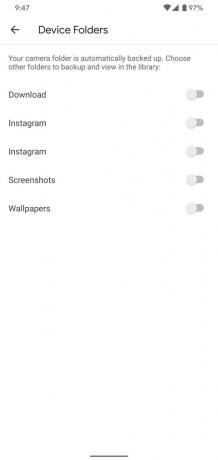 स्रोत: जो मारिंग / एंड्रॉइड सेंट्रल
स्रोत: जो मारिंग / एंड्रॉइड सेंट्रल
इमेज क्वालिटी कैसे बदलें
अंतिम लेकिन निश्चित रूप से कम से कम, Google फ़ोटो के लिए इच्छित छवि बैकअप की गुणवत्ता चुनना महत्वपूर्ण है। यदि आप उन्हें "उच्च गुणवत्ता" मोड में सहेजते हैं तो आप असीमित संख्या में चित्रों को सहेज सकते हैं, जो कि मूल रूप से जो उन्हें कैप्चर किया गया था, उसकी तुलना में कम रिज़ॉल्यूशन है, फिर भी बहुत अच्छे लगते हैं। वैकल्पिक रूप से, आप मूल पूर्ण रिज़ॉल्यूशन चित्रों को सहेजना चुन सकते हैं। ऐसा करने से वे बैकअप आपके उपलब्ध Google ड्राइव संग्रहण की ओर गिने जाएंगे।
- खुला हुआ Google फ़ोटो.
- थपथपाएं अतिप्रवाह आइकन (आपकी स्क्रीन के ऊपरी-बाएँ तीन पंक्तियों वाला एक)।
- नल टोटी समायोजन.
-
नल टोटी बैक अप और सिंक.


 स्रोत: जो मारिंग / एंड्रॉइड सेंट्रल
स्रोत: जो मारिंग / एंड्रॉइड सेंट्रल - नल टोटी आकार अपलोड करें.
-
थपथपाएं छवि गुणवत्ता तुम्हें चाहिए।

 स्रोत: जो मारिंग / एंड्रॉइड सेंट्रल
स्रोत: जो मारिंग / एंड्रॉइड सेंट्रल
ये लो। रास्ते से बाहर उन कुछ चीजों के साथ, आप अब Google फ़ोटो का उपयोग करना शुरू कर देंगे जैसे कि एक विजेता!
